Si vous êtes un utilisateur de Raspberry Pi, vous devez avoir exécuté plusieurs commandes pour effectuer différentes opérations. Mais dès que vous passez à la commande suivante, la sortie de la commande précédente ne reste pas enregistrée dans un fichier particulier, donc chaque fois que le terminal est fermé, la sortie des commandes disparaît. Pour conserver la sortie d'une commande enregistrée, vous devez l'envoyer dans un fichier. Dans cet article, nous avons présenté les moyens d'envoyer la sortie de la commande dans un fichier.
Comment envoyer la sortie de la commande dans un fichier ?
Dans Raspberry Pi, il existe plusieurs façons d'envoyer/attacher la sortie d'une commande à un fichier, ces façons sont :
- Envoi de la sortie directement dans un fichier
- En utilisant la commande tee
- Ajout de la sortie à un fichier
Discutons de chacun d'eux.
1 : Envoi direct de la sortie vers un fichier
Pour envoyer la sortie de la commande dans un fichier, la syntaxe mentionnée ci-dessous peut être suivie :
Syntaxe
$ commande > nom_du_fichier_de_sortie
Dans la syntaxe ci-dessus, le commande à gauche se trouve toute commande qu'un utilisateur souhaite exécuter, et la sortie de cette commande sera stockée dans le fichier de sortie. Le nom du fichier de sortie est le nom du fichier dans lequel l'utilisateur souhaite stocker la sortie de la commande, l'utilisateur peut choisir n'importe quel nom pour ce fichier.
Exemple
Pour citer un exemple, supposons que j'ai un fichier nommé example-file qui se compose des noms de différents animaux. La commande cat ci-dessous n'est utilisée que pour afficher le contenu du fichier :
$ chat fichier-exemple 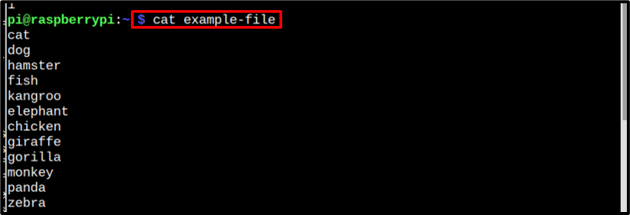
Maintenant, si je dois appliquer la commande de tri dessus et que je dois enregistrer le résultat trié dans un fichier séparé, la commande mentionnée ci-dessous peut être utilisée :
$ trier fichier-exemple > fichier de sortieIci, la sortie triée du fichier d'exemple est stockée dans un fichier nommé fichier de sortie

Pour vérifier, affichons le contenu du fichier de sortie en utilisant les éléments mentionnés ci-dessous chat commande:
$ chat fichier de sortieÀ la suite de cette commande, il est clairement visible que la sortie triée est enregistrée dans notre fichier de sortie.
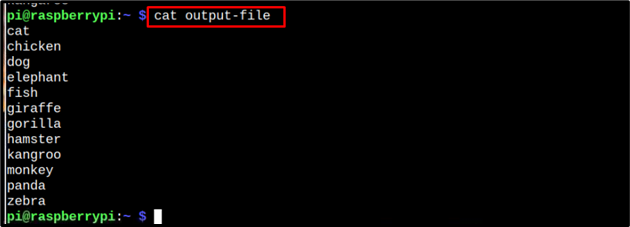
2 : Enregistrer la sortie d'une commande à l'aide de la commande tee
Dans les systèmes basés sur Linux, la sortie standard est envoyée à un fichier en le lisant via le tee commande. La syntaxe de la commande tee est partagée ci-dessous :
Syntaxe
$ commande | tee < nom de fichier > .SMSExemple
$ Date | tee fichier_sortie.txtDans cet exemple, la sortie de la première commande sera lue par la commande tee, puis elle sera écrite sur le fichier_sortie.

Pour vérifier si les données sont stockées dans output_file, nous utiliserons la commande cat mentionnée ci-dessous qui affichera les données présentes dans output_file. :
$ chat fichier_sortie.txt 
3 : Ajouter la sortie de la commande à un fichier
Si l'utilisateur souhaite ajouter la sortie de la commande à un fichier particulier, la commande mentionnée ci-dessous peut être utilisée pour ajouter les données :
Syntaxe
$ commande >> nom de fichierExemple
Pour citer l'exemple, créons un fichier nommé linuxhint_file.txt , pour créer un fichier ci-dessous, la commande sera utilisée :
$ nano < dossier Nom >Noter : linuxhint_file est le nom de mon fichier, les utilisateurs peuvent choisir n'importe quel autre nom s'ils le souhaitent.

Le contenu que j'ai ajouté à mon fichier est illustré dans l'image ci-dessous :
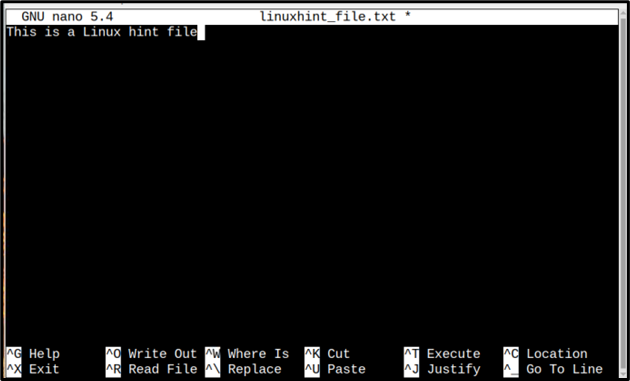
Enregistrez le fichier en appuyant sur les touches Ctrl+X alors Oui et enfin appuyer Entrer pour revenir au terminal.
Maintenant, écrivons enfin notre commande append, pour cela j'utilise la commande echo :
$ écho 'Bonjour Linux Indice' >> / domicile / pi / linuxhint_file.txtDans cet exemple, le message/sortie écrit de la première commande echo est ajouté au fichier nommé linuxhint_file.txt.

Enfin, pour vérifier affichons le contenu de notre fichier :
$ chat < nom de fichier / chemin >Dans l'image ci-dessous, il est clairement visible que la sortie de notre commande echo est ajoutée à un fichier déjà créé au lieu de l'enregistrer dans un nouveau fichier.

Conclusion
Le système Raspberry Pi est basé sur Linux, ce qui signifie que lorsqu'une commande est exécutée dans le système Raspberry Pi, sa sortie s'affiche sur le terminal/l'écran. Mais parfois, les utilisateurs ressentent le besoin d'envoyer la sortie dans un fichier pour conserver des enregistrements ou à toute autre fin. Pour ce cas dans l'article, nous avons partagé les méthodes pour envoyer et ajouter la sortie d'une commande à un fichier.